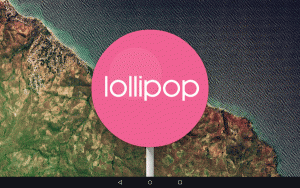Si tienes un LG Optimus G Pro y quieres actualizar Android 5.1.1, ahora puedes hacerlo través de la ROM SlimLP.

Para llevar a cabo este proceso de actualización Android, primero que nada debes cumplir con los requisitos que te marcamos en el primer apartado, una vez que lo hagas podrás pasar al proceso sin ningún problema.
Requisitos para actualizar Android 5.1.1 en el LG Optimus G Pro
Para actualizar Android con la versión Lollipop en el G Pro primero debes cumplir estos requisitos:
- Tu LG Optimus G Pro debe tener por lo menos un 80% de batería, en caso contrario podrías sufrir un apagón inesperado a media actualización, lo que dañaría el sistema
- Si tienes datos importantes crea un respaldo, el proceso borrará todo sin dejar rastro
- Debes rootear Android en el móvil, si no lo has hecho en este enlace te dejamos un tutorial, el modelo es diferente pero el proceso es el mismo
- Debes contar con el modo de recuperación TWRP, el proceso para instalarlo en tu teléfono esta explicado en este tutorial
- Descarga la ROM de Android 5.1.1 Lollipop desde este enlace, copia el archivo a la memoria externa de tu teléfono
- Descarga el archivo de aplicaciones de Google para Android 5.1 desde este enlace, copia dicho archivo a la misma ubicación de la ROM
Si has cumplido estos puntos sin problemas ya puedes comenzar a actualizar tu dispositivo, sigue los pasos en el siguiente apartado, si tuviste problemas contáctanos antes de continuar.
Actualizar Android 5.1.1 en el LG Optimus G Pro
Estos son los pasos para actualizar Android en el LG Optimus G Pro:
- Reinicia tu LG Optimus G Pro en modo TWRP, si usaste nuestro tutorial para instalar puedes hacerlo desde el menú de aplicaciones presionando varios segundos el botón y seleccionando Reiniciar > Modo Recuperación
- Dentro del modo de recuperación selecciona Wipe > Advanced Wipe y en este apartado activa las casillas Dalvik cache, Cache, System, Data, después acepta y desliza para continuar, cuando el proceso termine presiona Home
- De vuelta en el menú principal presiona Install y luego selecciona la ROM, desliza para continuar, al terminar presiona Home, repite el paso con el archivo de las aplicaciones de Google
- Cuando vuelvas de nuevo al menú principal presiona Reboot > System para que tu teléfono reinicie de forma normal
- El primer reinicio tardará hasta 20 minutos, sin embargo, una vez que tu LG Optimus G Pro esté listo solo faltará poner los ajustes iniciales para terminar
Si todo ha ido bien ya has logrado actualizar Android 5.1.1 en el LG Optimus G Pro de forma adecuada, si tuviste problemas te recomendamos que nos contactes en el área de comentarios o en nuestras redes sociales para ayudarte.

 En esta ocasión son los encargados de AOSP de portarla a este dispositivo y funciona de maravilla.
En esta ocasión son los encargados de AOSP de portarla a este dispositivo y funciona de maravilla.